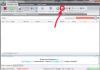Время чтения: 3 мин.
Компьютерная мышка – ключевой механизм для комфортной работы с компьютером. С его помощью можно управлять функциями меню ПК. Поскольку мышка используется активно, то и ломается она также часто и неожиданно. Ее устройство не отличается сложной конструкцией. Мышку вполне можно разобрать и починить своими руками, имея на вооружении минимальный набор инструментов и знаний. Чтобы узнать, как без последствий разобрать мышку без болтов, следует изучить особенности ее креплений.
Особенности креплений
Мышка состоит из двух частей корпуса, колесика и внутренних деталей. Верхний корпус разделяется на две основные кнопки. Между собой верхняя и нижняя части скрепляются болтами. Обычно производители их прячут под подпятниками или наклейками. Большая часть мышек имеет четыре крепежных винта, находящихся под ножками на нижней части корпуса. Эти ножки служат для легкого скольжения по коврику. Они отклеиваются и приклеиваются обратно.

Часто попадаются устройства с одним болтиком на одной стороне корпуса. Вторая сторона фиксируется с помощью защелок. Если винтов вообще не видно, значит, по всему периметру расположены защелки. Чтобы разобрать мышку, на них нужно слегка надавить.
Внутри находится печатная плата, чаще всего не зафиксированная винтиками. Она насаживается отверстиями на пластмассовые стержни, выступающие из корпуса. В некоторых моделях плата привинчена одним или несколькими болтами.
Ремонт устройства
Компьютерная мышь может выйти из строя по разным причинам. Наиболее распространенные:
- засорение;
- окисление металлических контактов;
- поломка оси колесика;
- повреждение провода.

Практически все неисправности можно устранить в домашних условиях. Для этого необходимо выполнить некоторые шаги:
- Подготовить необходимые инструменты.
- Отсоединить мышь от компьютера.
- Выполнить разбор корпуса путем надавливания на защелки или откручивания винтов.
- Раскрыть половинки корпуса с помощью отвертки с резиновой или пластиковой битой, которая не оставит царапины на пластике устройства.
- Отсоединять части мышки нужно аккуратно, без резких движений, чтобы не оборвать внутренние провода.
- Внутри есть чип. Его нужно отсоединить и вынуть из паза, а также снять другие кнопки, если речь идет об игровой мыши.
- После ремонта сборку нужно осуществлять в обратном порядке.
Ремонт может заключаться в таких манипуляциях:
- Перебитый провод следует спаять.
- Сломанную ось колесика можно сделать из обычной канцелярской скрепки.
- Засоренные участки следует очищать специальной салфеткой или чистой мягкой тканью.
После проведения всех необходимых мероприятий можно приступать к сборке. Сначала устанавливают на место колесико, привинчивают плату и возвращают на место дополнительные кнопки. Затем нужно аккуратно соединить половинки корпуса и вкрутить болты, либо прижать детали друг к другу в местах расположения защелок до характерного щелчка. Мышка собрана – можно проверять ее работу.
Подготовка инструментов

Чтобы разобрать и отремонтировать мышь, потребуется минимальный набор инструментов:
- набор отверток;
- ножницы;
- паяльник.
Следует использовать медицинские перчатки, чтобы в процессе ремонта не оставлять жирные следы пальцев на плате или внутренних контактах. Для устранения засоров нужна специальная салфетка. В крайнем случае подойдет и кусочек мягкой чистой ткани. Для очистки запрещено использовать воду с моющими средствами или растворители. Нужно взять обычный спирт. Им можно смочить ватный диск и протереть плату, колесико, корпус изнутри. Оптический сенсор очищают зубочисткой с ватой, также смоченной в спирте.
Ремонт беспроводной мыши
Беспроводные устройства часто выходят из строя по причине севших элементов питания. Если мышка перестала реагировать на движение или плохо отвечает на манипуляции, то, скорее всего, следует заменить батарейки. Большинство беспроводных моделей имеют световой индикатор работы, поэтому исправность батареек проверяется по светящемуся красным светом индикатору.

Разряженные аккумуляторы извлекаются просто. На «подошве» мыши нужно открыть крышку отсека и вынуть батарейки. Не помешает также проверить контакты в устройстве и на выводах батареек. Со временем они окисляются. Образовавшиеся налеты удаляют ветошью, пропитанной спиртом. Пользоваться наждачной бумагой не рекомендуется – можно удалить защитную гальваническую пленку.
Компьютерная мышь – маленькое, но очень важное устройство для юзеров ПК. Оно испытывает большую механическую нагрузку во время активной эксплуатации. Со временем это приводит к поломкам, большинство из которых можно устранить в домашних условиях. Несколько отверток, мягкий лоскуток, нашатырный спирт и перчатки, а также немного терпения и серьезный подход к ремонту позволят сэкономить финансы и время.
Принес недавно мне друг починить беспроводную компьютерную мышку . Он стал долго все объяснять что и как. Сказал что мышка отказалась работать уже на третий день ее пользования. В компьютерной мыши не работала кнопка ввода информации и колесо прокрутки. Решил не терять времени и приступил к ремонту.
Данная мышь разбирается очень легко. Весь корпус держится на одном единственном шурупе. В большинстве их два. Данная мышка беспроводная. Содержала в комплекте bluetooth адаптер подключения и батарейки. Работает устройство как и большинство компьютерных мышей от 1,5 вольт. Но стоит две батарейки, чтобы мощность была большей и срок работы был также больше. Открутил сначала шуруп и снял корпус. Осталась только плата с радиодеталями и батарейками.



Сначала долго не мог догадаться. Но потом решил поменять механизмы кнопок местами. Как оказалось, просто перестала работать другая кнопка. Вся проблема была в механизме кнопки. К счастью была дома ещё одна ненужная компьютерная мышь. Из нее и взял кнопку. Впаял новую.

Все вроде стало хорошо. Но при пайке повредил дорожку подключения механизма кнопки. Пришлось начало и конец подключения соединить проводком небольшой длины. Соединил и все собрал.

Компьютерные мышки, выпускаемые на данный момент, имеют хорошую надежность. Они могут работать без починки несколько лет. Однако, со временем они отказываются работать. Приходится приобретать новую мышь или производить ремонт старой самостоятельно. Так как в мастерской за это берут не малые деньги.
Зачастую, поломка мышки обусловлена перетиранием провода в месте выхода из корпуса либо плохом контакте, который возникает в кнопках мышки. Зачастую, это левая клавиша, так как ей само чаще пользуются. Чтоб отремонтировать мышку, придется ее разобрать.
Как разобрать компьютерную мышку
Первым делом необходимо выкрутить крепежные винты, они находятся на нижней стороне. Их может быть несколько, но почти всегда это один винт. Данная модель мышки скрепляет корпус одним винтом.
Если не удается обнаружить винт, значит, он заклеен этикеткой. Надавите на этикетку, если она прогнется, винт расположен под ней. Чтоб разобрать эту мышку, пришлось частично отклеить наклейку.

Модель TECH X-701 скрепляется двумя винтами. Один из них находится под этикеткой. Когда была совершена попытка отклеивания этикетки, она начала рваться. Пришлось нащупать винт и открутить его, не снимая наклейки. На фотографии место показано синим кружочком.

Если нет винтов под наклейкой, значит, они спрятаны за подпятниками. Их следует отклеить, поддев ножом. После того, как мышка будет отремонтирована, подпятники следует вернуть на место. Если этого не сделать, мышка будет плохо скользить по коврику.

После всех действий снимается крышка мышки, на которой расположены кнопки.

Чаще всего печатная плата не фиксируется в корпусе мышки. Она просто надевается на пластиковые стержни. Если при попытке снятия платы, она не поддается, значит, следует искать винты. Данная модель мышки при помощи винта фиксирует сразу два элемента: корпус и плату.

Плата снимается путем поддева ее снизу, при этом следует вынимать ось колесика из фиксаторов.

Внимательно осмотрите мышку перед разборкой, запомните расположение деталей. Обратите внимание на пружину трещотки колесика, если такова имеется. Она имеет сходство с пружиной прищепки, только размер меньше. Если вам не нравится вращение колесика, подогните концы этой пружинки. Тогда колесико будет мягче вращаться за счет уменьшения давления.
Следите за тем, чтоб при разборке, ваши пальцы не прикасались к оптической призме и элементам оптики. Если это произошло, не применяйте ни каких моющих средств. Существуют специальные салфетки для удаления жирных пятен. Если их нет в наличии, протрите элементы оптики сухой тканью.
Как отремонтировать перетершийся провод мышки
Если во время работы за компьютером вы стали наблюдать самовольное перемещение курсора или зависание, причиной этому может быть поломка провода. Это легко проверить. Прижмите провод к корпусу мышки и сделайте движение. Если курсор перемещается по заданной оси, все дело в проводнике.

Если в месте выхода провода из мышки замечено его повреждение, причина поломки мышки именно в нем. Вот один из примеров поломки. Фото четко показывает, что повреждена внешняя оболочка провода. Некоторые проводники просто перетерлись. Эта мышка подлежит ремонту.

Если вы имеете навык работы с паяльником, отремонтировать мышку не составит труда. Достаточно удалить поврежденный участок провода, подготовить новые концы пайки и пропаять их. Останется только присоединить провод к печатной плате.
Как отремонтировать перетершийся провод мышки пайкой
Существует два вида провода, соединяющих мышку с разъемом: мишура и обычный многожильный. Мишура более эластичный и мягкий провод. Он устойчив к изгибам, возникающим при использовании мышки. Соответственно, и служит он дольше.
Провод проложен вдоль корпуса мышки и соединен с печатной платой. Существует два варианта крепления этого провода. При помощи разъемного соединения и путем запрессовки в колодку платы. На фото показана колодка, которая была выпаяна из печатной платы. Проводники запрессованы в нее.

Чтоб не забыть расположение проводов в плате, лучше сделать фотографию. Затем разъем или колодка выпаивается из платы. При этом, провода лучше не разъединять. Цветовая схема проводов может различаться. Так как единого стандарта не существует, производители подбирают провода на своем усмотрение.
Я ремонтировал разные мышки и во всех провода имели различный цвет. Скорее всего, это связано с тем, что ремонт мышки поле ее гарантийного срока не предусмотрен. После того, как старые провода были выпаяны из платы, необходимо удалить остатки припоя. Для этого разогрейте его паяльником и, воспользовавшись тонкой спичкой или зубочисткой, выдавите припой из отверстия. Места под новые проводники подготовлены.

Прежде чем приступить к пайке, необходимо подготовить провода. Отрезаем плохой кусок провода на длину 15-20 мм. Снимаем изоляцию, лудим концы припоем. Чтоб облуженные края имели круглую форму, провода следует уложить на деревянную подставку и лудить, вращая. Если этого не сделать, провода не пройдут в отверстия печатной платы. Затем вставляем их в плату и запаиваем согласно цветовой маркировке.

Проводники мишура не поддаются лужению канифольным флюсом. Все потому, что они заизолированы лаком. Кислоту в данном случае нельзя применять, спустя некоторое время это разрушит проводник. Лучше всего воспользоваться таблеткой аспирина.


Бывают случаи, когда печатная плата имеет маленький диаметр отверстий под провода. В таком случае проводники можно припаять к контактным площадкам. Физической нагрузки на провод не будет, поэтому этот вид соединения будет достаточно жестким.

Все, можно возвратить печатную плату на место. Укладываем провод и крепим плату винтами. Следите, чтоб провод не касался подвижных деталей, не был уложен под толкатели кнопок, не был придавлен корпусом. Прежде чем закрыть корпус крышкой, позаботьтесь о том, чтоб лишняя грязь и волосинки были убраны. Можно пользоваться мышкой.
Как отремонтировать перетершийся провод мышки скруткой
Надежнее пайки для ремонта провода мышки способа не найти. Однако, не у всех есть паяльник и не все могут паять. Если вы не являетесь обладателем паяльника, можно отремонтировать провода при помощи скрутки. Для этого следует разобрать мышку и отрезать участок провода с дефектом.

При помощи острого лезвия ножа разрезаем внешнюю изоляцию на обоих концах провода. Примерно на 5-6 см.


Длину проводника необходимо подобрать таким образом, чтоб при скрутке провода места соединений были сдвинуты на 5-8 мм относительно друг друга. Концы изоляции необходимо зачистить.

Проводники одинакового цвета скручиваются между собой.

Скрутки необходимо загнуть вдоль проводов. Затем заправить их в ранее разрезанную изоляцию. Обратите внимание, чтоб места скруток не соприкасались между собой.

На получившееся соединение необходимо наложить второй отрезок изоляции.

Это позволит увеличить механическую защиту и защиту от соприкосновения с деталями на плате мышки.

Остается вставить разъем провода в разъем на печатной плате. Затем аккуратно проложить провод по корпусу мышки.

Мышка накрывается верхней крышкой, винты завинчиваются. Можно использовать мышь по назначению. Провода, соединенные таким способом прослужат еще один срок. Бывает такое, что разъем мышки расположен вдали.
И длинны провода не хватает для подключения мыши. Тогда, по этой же схеме наращиваем не достающий отрезок провода. Его можно взять от старой мышки. Провода могут иметь различную цветовую маркировку, так как единого стандарта не существует. Поэтому, прежде ем скручивать провода, прозвоните их. Для увеличения срока работы мышки, следите за тем, чтоб провода в месте выхода из корпуса не перегибались.
Если колесико мышки стало плохо работать
Иногда, когда вы вращаете колесико на мышке, замечаете, что страница не листается вовсе или это происходит рывками. Причиной этому может быть попадание пыли и волос между фотоприемником оптопары и фотодатчиком колесика. Так как же попадает грязь в мышку? Через зазоры между корпусом и колесиком. Так как внутри находится смазка, которая улучшает скольжение, посторонние предметы прилипают именно к ней.

Удалив волосы и пыль, колесика работает как новое.
Как заменить микропереключатель
Если вы обнаружили, что во время нажатия на клавиши мышки ничего не происходит, следует начать ремонт. Причиной тому может быть выход их строя микропереключателя или износ кнопки, образовавшийся в месте касания с толкателем.
Чтоб выяснить причину, необходимо разобрать мышку и осмотреть ее. Если есть незначительное углубление, около 1 мм, причина может быть в этом. Проверьте толкатели кнопок путем нажатия на них. Должен образоваться звонкий, четкий щелчок. Если это не так, скорее всего дело в самом переключателе.
Это проверяется следующим образом: мышка в разобранном виде подключается к компьютеру, и путем нажатия на толкатели, проверяется. Если все работает, необходимо наплавить недостающий кусочек пластмассы на кнопку, либо налить капельку эпоксидной смолы. Если поломка кроется в микропереключателе, его придется заменить.

Проще заменить переключатель целиком, нежели возиться с перепайкой проводов. Большинство мышек используют стандартный микропереключатель. Он работает по следующему принципу. В корпус, выполненный из пластика, запрессовано 3 латуневых пластины, имеющих сложную форму. Их концы имеют штыри, служащие для запайки в плату.
Пластина, расположенная на фото слева – средняя точка переключателя. Способом распора на нее прикреплена пластина, имеющая отверстие в форме «П». Эта пластина левой стороной крепится к выступу левой пластины с левой стороны. Правая сторона изогнута дугой, ей она зацепляется за выступ, расположенный справа на левой контактной пластине.
Плоская тонкая пластина исполнена таким образом, что правый конец ее выталкивается вверх. За счет чего создается контакт с толстой правой пластиной, изогнутой в форму буквы «Г». Во время нажатия на клавишу, толкатель передает усилие на тонкую пластинку. Следовательно, она опускается вниз, отдаляясь от верхнего контакта, и касается нижнего. Вывод этого контакта расположен в средине кнопки.
После того, как вы отпускаете кнопку, тонкая пластина возвращается в свое исходное положение, за счет чего происходит соединение крайних контактов переключателя. Получается, что когда кнопка нажата, контакты соединяются между собой. При чем это происходит с средним и левым контактами. Когда кнопка отпущена, соединяются крайние контакты.

Так как метал имеет свойство накапливать усталость, пружина деформируется и теряет свое свойство. Именно поэтому кнопка отказывается работать. Может быть, микропереключатель удастся отремонтировать.
Разобрать, вынуть пружину и выпрямить ее. Но мне не приходилось ремонтировать переключатель таким образом. Если вы имеете старую шариковую мышку, разберите ее и выпаяйте микропереключатель.
Выпаивать лучше тот, который располагается под колесиком. Он используется реже всего и зачастую, исправен. Если колесико отсутствует, возьмите переключатель правой кнопки. Только обратите внимание, на то, как он устанавливается. Выводы на переключателе располагаются симметрично друг другу, ошибиться легко.
Если старая мышка отсутствует, поменяйте переключатели местами. На место левой кнопки установите переключатель с колесика и наоборот. Если положение крайне безвыходное, не остается ничего, как ремонтировать микропереключатель.
Добрый день, друзья!
Сегодня мы поговорим об одном очень удобном устройстве, к которому мы так привыкли и без которого уже не представляем работы на компьютере.
Что такое «мышь»?
«Мышь» — это кнопочный манипулятор, предназначенный вместе с клавиатурой для ввода информации в .
Действительно, он похож на мышь с хвостиком. Современный компьютер уже немыслим без этой штуковины.
«Мышью» пользоваться гораздо удобнее, чем, например, встроенным манипулятором ноутбука.
Поэтому частенько пользователи отключают это ноутбучный «коврик» и подключают «мышь».
Как же устроена эта удобная штука?
Первые конструкции манипуляторов
![]() Первые манипуляторы включали в себя шарик, который касался двух валиков с дисками.
Первые манипуляторы включали в себя шарик, который касался двух валиков с дисками.
Внешний обод каждого диска имел перфорацию . Валы были расположены перпендикулярно друг к другу.
Один вал отвечал за координату Х (горизонтальное перемещение), другой – за координату Y (вертикальное перемещение).
При перемещении манипулятора по столу шарик вращался, передавая крутящий момент на валы.
Если перемещение манипулятора выполнялось в направлении «вправо-влево», то вращался преимущественно вал, отвечающий за координату Х. Курсор на экране монитора перемещался также вправо-влево. Если мышь перемещалась в направлении «к себе-от себя», вращался преимущественно вал, отвечающий за координату Y. Курсор на экране монитора перемещался вверх-вниз.
Если манипулятор перемешался в произвольном направлении, вращались оба вала, соответственно перемещался и курсор.
Оптические датчики в старых «мышах»
Такие устройства содержали в себе два оптических датчика – оптопары . Оптопара включает в себя излучатель (светодиод, излучающий в ИК диапазоне) и приемник – (фотодиод или фототранзистор). Излучатель и приемник расположены на близком расстоянии друг от друга.При движении манипулятора вращаются валы с жестко закрепленными на них дисками. Перфорированный край диска периодически пересекает поток излучения от излучателя к приемнику. В итоге на выходе приемника получается серия импульсов, которая поступает на микросхему-контроллер. Чем быстрее будет перемещаться мышь, тем быстрее будут вращаться валы. Будет большей частота импульсов, и быстрее будет перемещаться курсор по экрану монитора.
Кнопки и колесо прокрутки
 Любой манипулятор имеет, как минимум, две кнопки.
Любой манипулятор имеет, как минимум, две кнопки.
Двойной «клик» (нажатие) на одну из них (обычно левую) запускает исполнение программы или файла, нажатие на другую – запускает контекстное меню для соответствующей ситуации.
Устройства, предназначенные для компьютерных игр, могут иметь 5-8 кнопок.
Нажав на одну из них, можно пальнуть в монстра из гранатомета, на другую – пустить ракету, на третью – разрядить в него добрый старый винчестер.
Современные мыши имеют в себе и scroll – колесико прокрутки, что очень удобно при просмотре объемного документа. Просматривать такой документ можно, только вращая колесико и не используя кнопки. Некоторые модели имеют два колеса прокрутки, при этом можно просматривать текст или графическое изображение перемещаясь как вверх-вниз, так и влево-вправо.
Под колесиком прокрутки обычно имеется еще одна кнопка. Если, просматривать документ, вращая колесико и одновременно нажать на него, драйвер манипулятора подключает такой режим, что документ сам начинает перемещаться вверх по экрану. Скорость перемещения зависит от того, с какой скорость пользователь вращал колесико до нажатия на него.
В таком режиме курсор изменяет свое начертание. Это еще более повышает удобство… Короче говоря, добыли, приготовили, разжевали, осталось только проглотить. Повторное нажатие на колесико осуществляет переход от «автопросмотра» в обычный режим.
Оптические «мыши»
 В дальнейшем манипулятор был усовершенствован.
В дальнейшем манипулятор был усовершенствован.
Появились так называемые оптические «мыши».
Такие устройства содержат излучающий светодиод (обычно красного цвета), прозрачную отражающую призму из пластика, светочувствительный сенсор и управляющий контроллер.
Светодиод испускает лучи, которые, отражаясь от поверхности, улавливаются сенсором.
При движении манипулятора поток принятого излучения меняется, что улавливается сенсором и передается контроллеру, который вырабатывает стандартные сигналы для конкретного интерфейса. Оптическая мышь более чувствительна к перемещению и не требует для себя коврика, как старый манипулятор с шариком.
В оптической «мыши» нет трущихся частей (за исключением потенциометра, вращение на который передается с колеса прокрутки), которые изнашиваются или загрязняются. Это также является преимуществом.
Возможные проблемы с манипуляторами
Манипулятор «мышь», как и любая техника, имеет ограниченный срок службы. Ни для кого не секрет, что основная часть компьютерной техники делается в Китае. Цель любого бизнеса – это прибыль, поэтому китайские товарищи экономят даже на кабелях для «мышей», максимально утончая их.
 Поэтому первое слабое место у манипуляторов – именно кабель.
Поэтому первое слабое место у манипуляторов – именно кабель.
Чаще всего внутренний обрыв одной или нескольких жил бывает в месте входа кабеля в мышь.
В кабеле имеется 4 провода, два из них – питание, третий – тактовая частота, четвертый – информационный.
Если мышь не видится компьютером, первым делом надо «позвонить» кабель .
Если обнаружен обрыв, следует отрезать часть кабеля с разъемом (за местом входа кабеля в корпус «мыши» ближе к разъему) и оставшийся кусок к печатной плате манипулятора, соблюдая, естественно, расцветку.
Мыши с разъемом PS/2 нельзя переключать «на ходу» .
В противном случае ее контроллер (крохотный ее «мозг») может выйти из строя. И хорошо еще, если дело ограничится только этим. Может выйти из строя и контроллер интерфейса PS/2 на материнской плате, что гораздо хуже.
Если кабель цел, а мышь не опознается контроллером, то, скорее всего, вышел из строя ее контроллер, и она подлежит замене. Обрыв кабеля у оптических мышей можно заподозрить и по отсутствию свечения светодиода (который расположен вблизи поверхности, которая ездит по столу). В других случаях свечения может не быть из-за неисправности светодиода или контроллера, но такое бывает редко.
Манипуляторы с интерфейсом COM или USB можно переключать «на ходу». Впрочем, в настоящее время устройства с интерфейсом COM практически не встречаются.
«Кликать» мышкой приходится многие тысячи раз, и кнопки после длительной работы могут отказывать. Чтобы заменить кнопку, надо разобрать манипулятор и припаять другую. Не обязательно использовать такую же, какая была. Главное здесь – соблюсти высоту, чтобы сохранить длину хода клавиши. Впрочем, манипуляторы давно уже весьма доступны, и большинство пользователей не заморачиваются с их ремонтом.
Скажем «спасибо» добрым старым «мышкам» с шариком в брюхе – они хорошо нам послужили…
Заканчивая статью, отметим, что существуют разновидности манипуляторов с лазерным излучателем вместо светодиода, которые обеспечивают более точное и быстрое позиционирование курсора. Эти скорость и точность особенно востребованы в играх.
Существуют и wireless (радио) «мыши», в которых обмен информацией с компьютером осуществляется не по проводу, а по радиоканалу. Поэтому они содержат собственный источник питания – пару пальчиковых гальванических элементов типоразмера АА или ААА. Напомним еще раз, что разъем манипулятора вставляется в один из портов .
На сегодня все.
С вами был Виктор Геронда.
До встречи на блоге!
Здравствуйте, уважаемые читатели блога сайт. Компьютерных мышей или мышек, по разному их называют, существует огромное количество. По функциональному назначению их можно разделить на классы: одни - предназначены для игр, другие - для обычной работы, третьи - для рисования в графических редакторах. В этой статье я постараюсь рассказать о видах и устройстве компьютерных мышей.
Но для начала, предлагаю перенестись на несколько десятилетий назад, как раз в то время, когда и придумали это сложное устройство. Первая компьютерная мышь появилась еще в 1968 году, и придумал ее американский ученый по имени Дуглас Энгельбарт. Мышку разрабатывало американское агентство космических исследований (NASA), которое и дало патент на изобретение Дугласу, но в один момент потеряло к разработке всяких интерес. Почему - читайте далее.

Первая в мире мышка представляла собой тяжелую деревянную коробочку с проводом, которая помимо своего веса была еще и крайне неудобной в использовании. По понятным причинам ее решили назвать "mouse", а чуть позже искусственно придумали расшифровку этой как бы аббревиатуры. Ага, теперь mouse, это не что иное, как "Manually Operated User Signal Encoder", то есть устройство, с помощью которого пользователь может вручную кодировать сигнал.
Все без исключения компьютерные мыши имеют в своем составе ряд компонентов: корпус, печатная плата с контактами, микрики (кнопки), колесо(-а) прокрутки - все они в том или ином виде присутствуют в любой современной мышке. Но вас наверняка мучает вопрос - что же тогда отличает их друг от друга (помимо того, что есть игровые, не игровые, офисные и т.д.), для чего придумали столько разных видов, вот посмотрите сами:
- Механические
- Оптические
- Лазерные
- Трекбол-мыши
- Индукционные
- Гироскопические
Дело в том, что каждый из вышеперечисленных видов компьютерных мышей появился в разное время и использует разные законы физики. Соответственно, у каждого из них есть свои недостатки и достоинства, о которых непременно будет сказано далее по тексту. Надо отметить, что наиболее подробно будут рассмотрены только первые три вида, остальные - не так подробно, в виду того, что они менее популярны.
Механические мыши - традиционные шариковые модели, относительно большого размера, требующие постоянной чистки шарика для эффективной работы. Грязь и мелкие частицы могут оказаться между вращающимся шариком и корпусом, и необходимо будет проводить чистку. Без коврика она никак не будет работать. Лет 15 назад была единственной в мире. Буду писать про нее в прошедшем времени, ибо уже раритет.

Снизу у механической мышки находилось отверстие, которое прикрывало поворотное пластиковое кольцо. Под ним находился тяжелый шарик. Этот шарик изготавливали из металла и покрывали резиной. Под шариком находились два пластмассовых валика и ролик, который и прижимал шарик к валикам. При передвижении мышки шарик вращал валик. Вверх или вниз - вращался один валик, вправо или влево - другой. Поскольку в таких моделях сила тяжести играла решающее значение, в невесомости такое устройство не работало, поэтому NASA отказалось от нее.


Если движение было сложное, вращались оба валика. На конце каждого пластмассового валика устанавливалась крыльчатка, как на мельнице, только во много раз меньше. С одной стороны крыльчатки находился источник света (светодиод), с другой - фотоэлемент. При движении мышью крыльчатка крутилась, фотоэлемент считывал количество импульсов света, которые попали на него, а затем передавал эту информацию в компьютер.

Поскольку лопастей у крыльчатки было много, движение указателя на экране воспринималось как плавное. Оптико-механические мыши (они же - просто "механические") страдали большим неудобством, дело в том, что периодически их нужно было разбирать и чистить. Шарик в процессе работы натаскивал внутрь корпуса всякий мусор, нередко резиновая поверхность шарика настолько загрязнялась, что валики перемещения просто проскальзывали и мышь глючила.
По этой же причине такой мышке просто необходим был коврик для корректной работы, иначе бы шарик проскальзывал и быстрее загрязнялся.
Оптические и лазерные мыши
В оптических мышках разбирать и чистить ничего не нужно , так как в них нет вращающегося шарика, они работают по иному принципу. В оптической мышке используется светодиод-сенсор. Такая мышь работает как маленькая фотокамера, которая сканирует поверхность стола и "фотографирует" ее, таких фотографий камера успевает сделать около тысячи за секунду, а некоторые модели и больше.

Данные этих снимков обрабатывает специальный микропроцессор на самой мышке и отправляет сигнал на компьютер. Преимущества на лицо - такой мыши не нужен коврик, она легкая по весу и может сканировать почти любую поверхность. Почти? Да, все кроме стекла и зеркальной поверхности, а так же бархата (бархат очень сильно поглощает свет).

Лазерная мышь очень похожа на оптическую, но принцип работы ее отличается тем, что вместо светодиода используется лазер . Это более усовершенствованная модель оптической мыши, ей требуется гораздо меньше энергии для работы, точность считывания данных с рабочей поверхности у нее гораздо выше, чем у оптической мыши. Вот она то может работать даже на стеклянной и зеркальной поверхностях.
Фактически, лазерная мышь представляет собой разновидность оптической, поскольку в обоих случаях используется светодиод, просто во втором случае он излучает невидимый глазу спектр .
Итак, принцип работы оптической мыши отличается от работы шариковой. .

Процесс начинается с лазерного или оптического (в случае с оптической мышью) диода. Диод излучает невидимый свет, линза фокусирует его в точку, равную по толщине человеческому волосу, луч отражается от поверхности, затем сенсор ловит этот свет. Сенсор настолько точен, что может улавливать даже мелкие неровности поверхности.
Секрет в том, что именно неровности позволяют мышке замечать даже малейшие движения. Снимки, полученные камерой сравниваются, микропроцессор сравнивает каждый последующий снимок с предыдущим. Если мышка сдвинулась, между снимками будет отмечена разница.

Анализируя эти отличия мышь определяет направление и скорость любого передвижения. Если разница между снимками значительна, курсор перемещается быстро. Но даже в неподвижном состоянии мышь продолжает делать снимки.
Трекбол-мыши
Трекбол мышь - устройство, в котором используется выпуклый шарик - "Trackball". Устройство трекбола очень схоже с устройством механической мыши, только шар в ней находится сверху или сбоку. Шар можно вращать, а само устройство остается на месте. Шар заставляет вращаться пару валиков. В новых трекболах используются оптические датчики перемещения.

Устройство под названием "Трекбол" может понадобиться далеко не всем, в добавок его стоимость нельзя назвать низкой, кажется, минимум начинается от 1400 руб.
Индукционные мыши
В индукционных моделях используется специальный коврик, работающий по принципу графического планшета. Индукционные мыши имеют хорошую точность и их не нужно правильно ориентировать. Индукционная мышь может быть беспроводной или иметь индуктивное питание, в последнем случае ей не потребуется аккумулятор, как обычной беспроводной мышке.

Понятия не имею, кому могут понадобиться такие устройства, которые дорого стоят и которые сложно найти в свободной продаже. Да и зачем, может кто знает? Может быть есть какие-то преимущества по сравнению с обычными "грызунами"?